Předpoklady
Všechny příkazy musí spouštět pod oprávněními root.
Instalace GitLab na CentOS 8
Pro instalaci Gitlabu na váš systém Centos postupujte podle níže uvedených kroků:
Krok 1:Nainstalujte úložiště požadovaných balíčků
Nejprve musíte do systému nainstalovat předpoklady včetně balíčků OpenSSH a Postfix, které jsou nutné k instalaci GitLab. Otevřete terminál z levé postranní lišty nabídky činností, která je také zobrazena na následujícím obrázku:
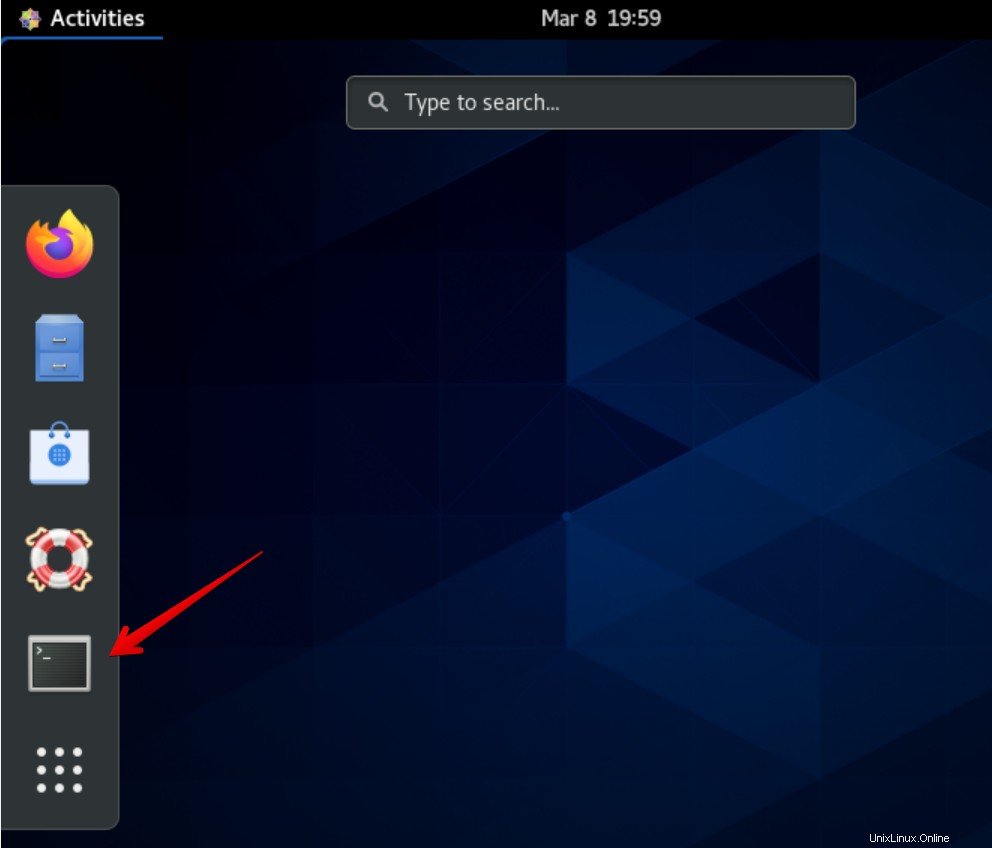
Nainstalujte tedy všechny závislosti balíčků pro GitLab CE pomocí následujícího příkazu dnf:
$ sudo dnf -y install curl policycoreutils openssh-server openssh-clients postfix
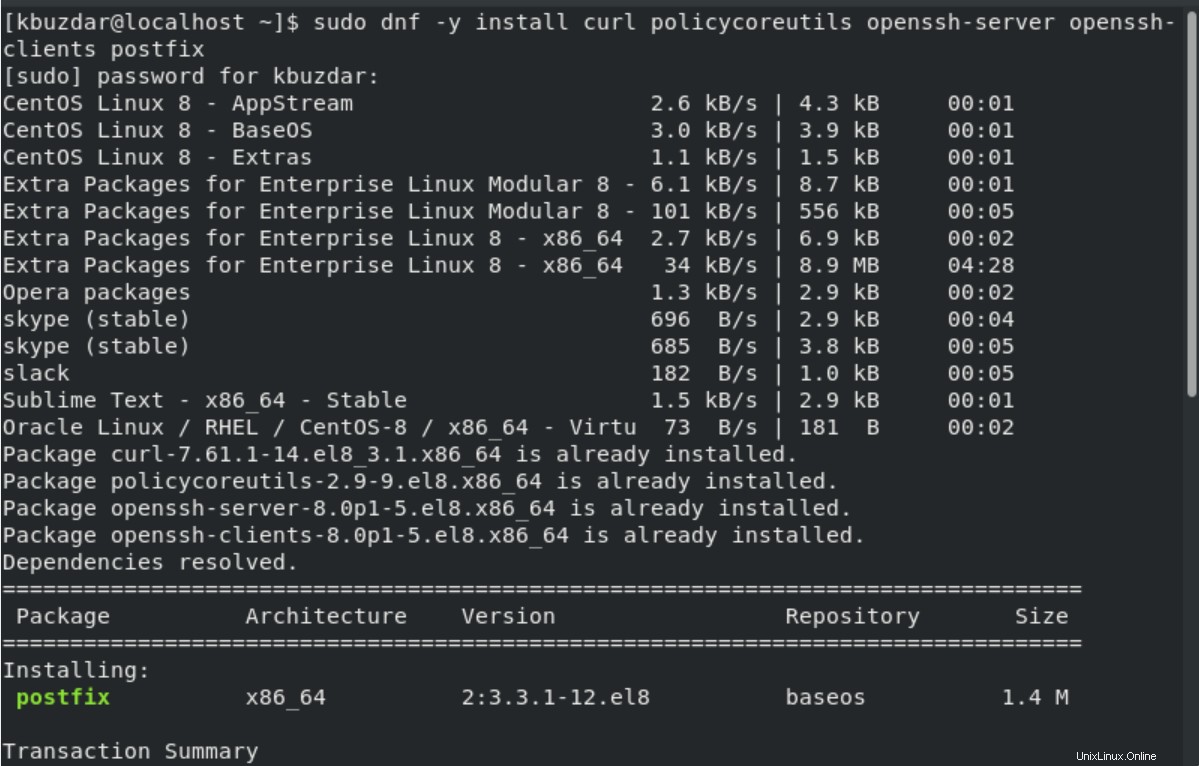
Jakmile je instalace dokončena, pomocí následujících příkazů povolte a spusťte služby postfixu a SSH.
$ systemctl start sshd $ systemctl start postfix
Poté povolte nebo přidejte obě služby při spouštění systému.
$ systemctl enable sshd $ systemctl enable postfix
Nyní jsou služby povoleny. Zkontrolujte stav běhu každé služby provedením následujícího příkazu:
$ systemctl status sshd $ systemctl status postfix
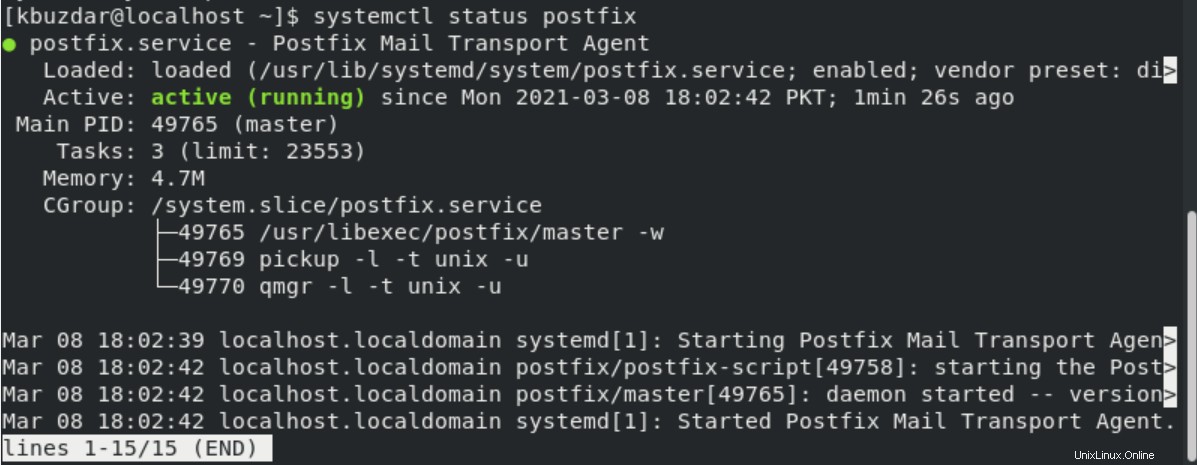
Krok 2:Přidejte úložiště a nainstalujte GitLab
Chcete-li nainstalovat GitLab CE, přidejte do svého systému CentOS 8 oficiální úložiště GitLab. Přidejte úložiště GitLab do svého systému pomocí následujícího skriptu:
$ curl -s https://packages.gitlab.com/install/repositories/gitlab/gitlab-ce/script.rpm.sh | sudo bash
Po spuštění výše uvedeného skriptu se v okně terminálu zobrazí následující výsledky:
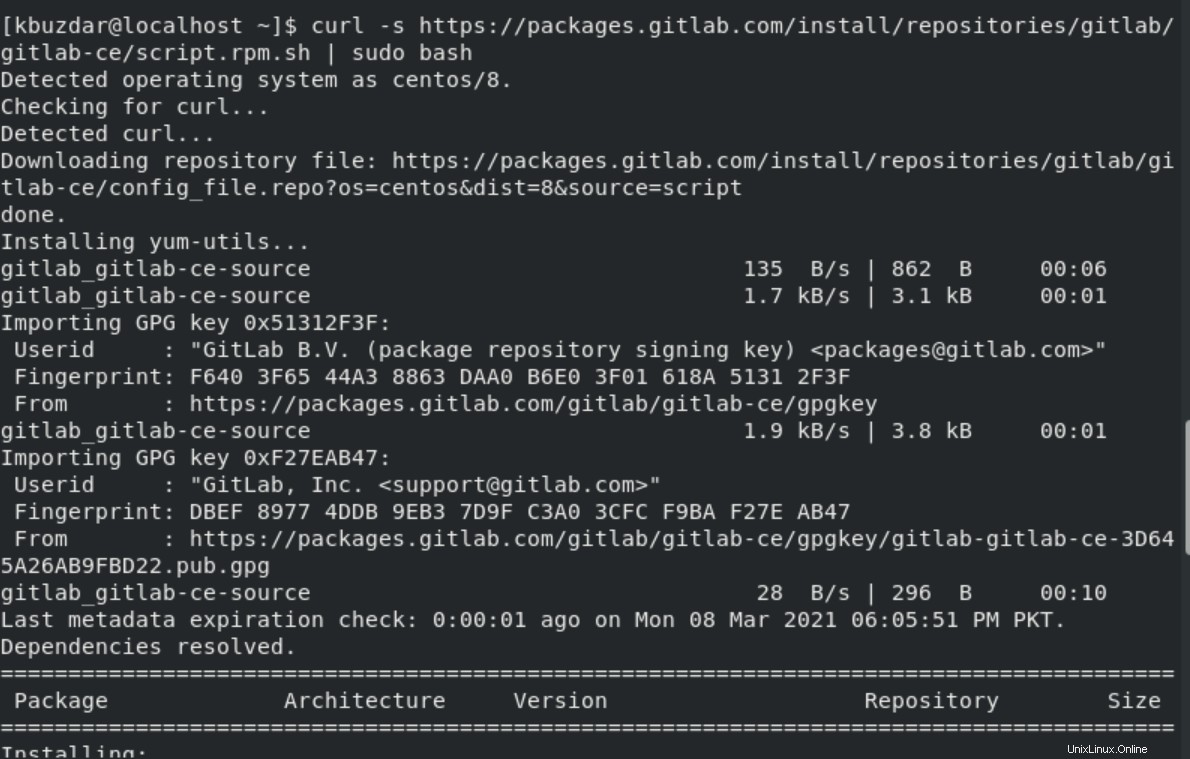
Krok 3:Nainstalujte GitLab CE na CentOS 8
Nyní spusťte níže uvedený příkaz k instalaci balíčků GitLab CE na váš systém:
$ sudo dnf install gitlab-ce –y
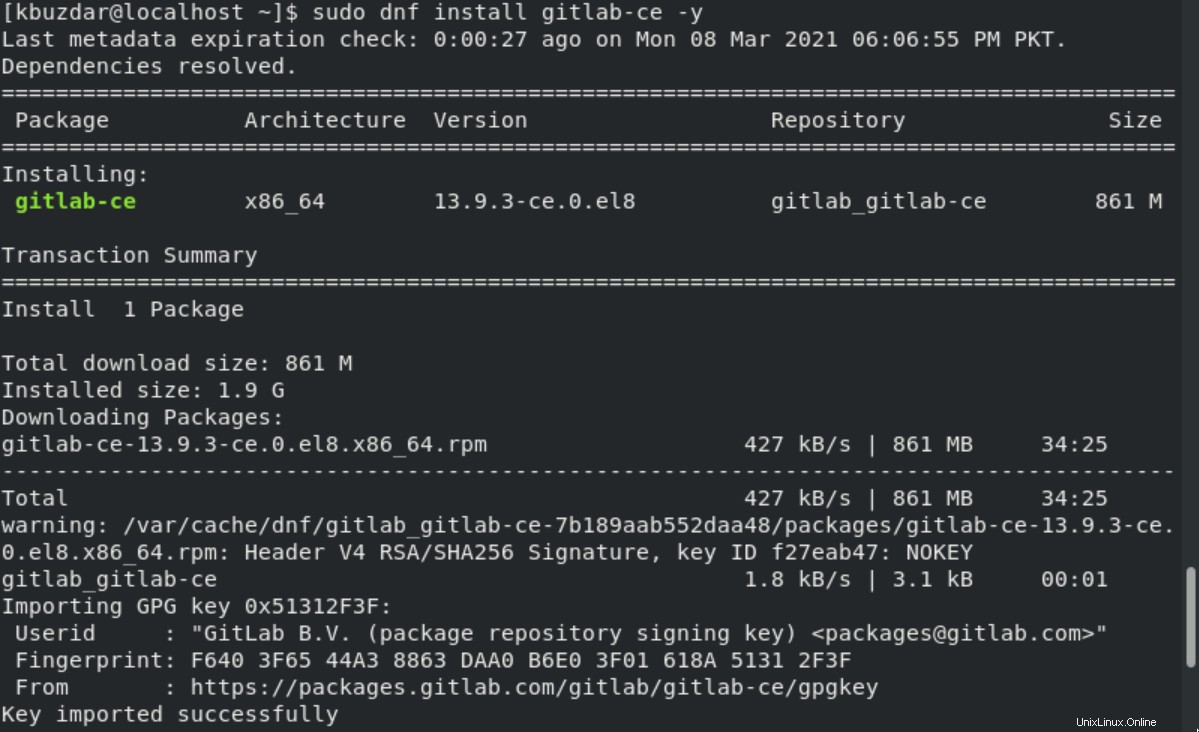
Jakmile je instalace všech balíčků dokončena, následující výsledek upozorní na instalaci GitLabu na váš systém:
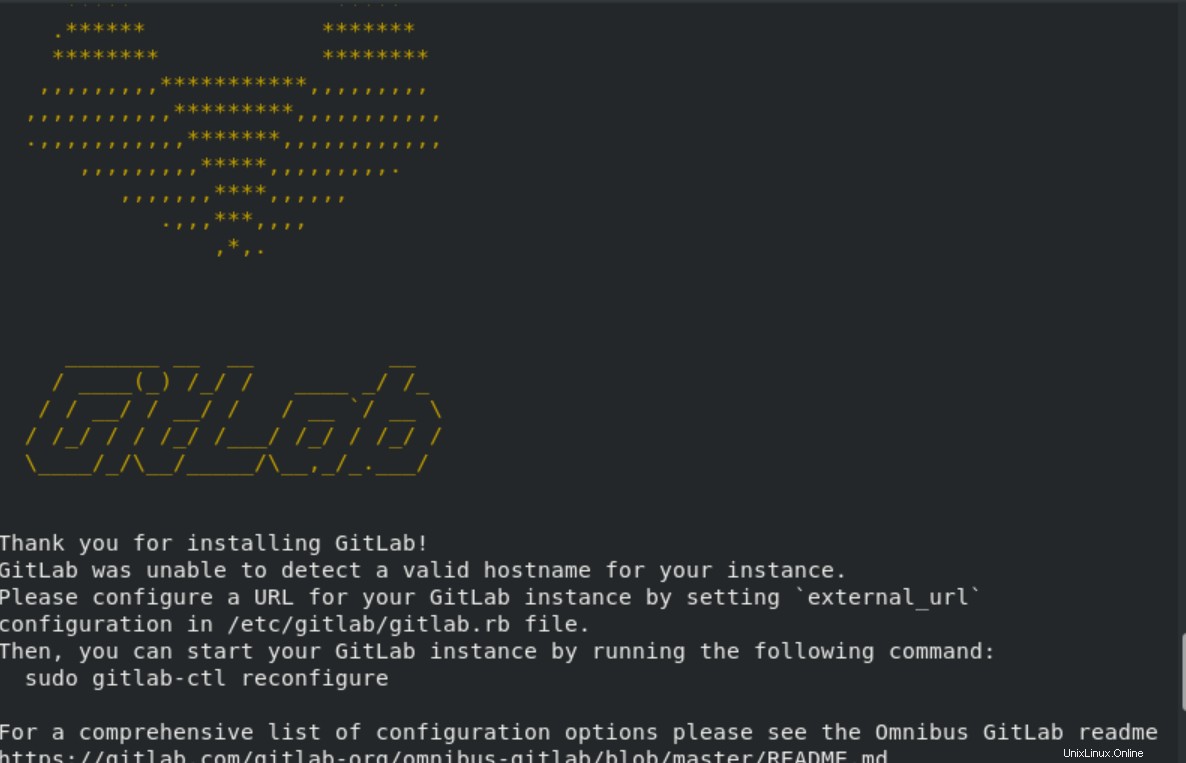
Nyní je na vašem systému CentOS 8 nainstalována komunitní edice GitLab.
Krok 4:Nakonfigurujte GitLab CE na CentOS 8
Otevřete následující konfigurační soubor v libovolném textovém editoru takto:
$ sudo nano /etc/gitlab/gitlab.rb
Vložte do něj požadovanou externí adresu URL takto:
externí_url „https://gitlab.example.com“
Uložte změny a poté spusťte níže uvedený příkaz pro překonfigurování GitLab CE:
$ sudo gitlab-ctl reconfigure
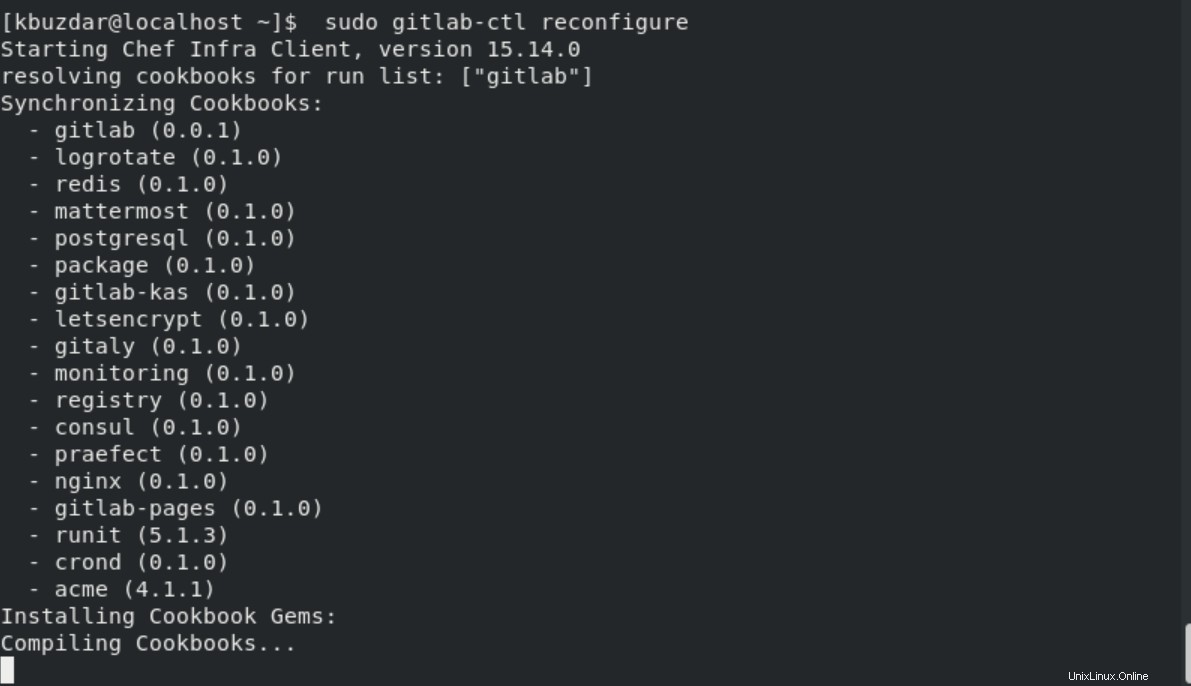
Změňte konfiguraci brány firewall spuštěním následujících příkazů:
$ sudo firewall-cmd --permanent --add-service={ssh,http,https} --permanent
$ sudo firewall-cmd --reload
Nyní otevřete webovou konzoli GitLab a do adresního řádku zadejte https://gitlab.example.com URL takto:
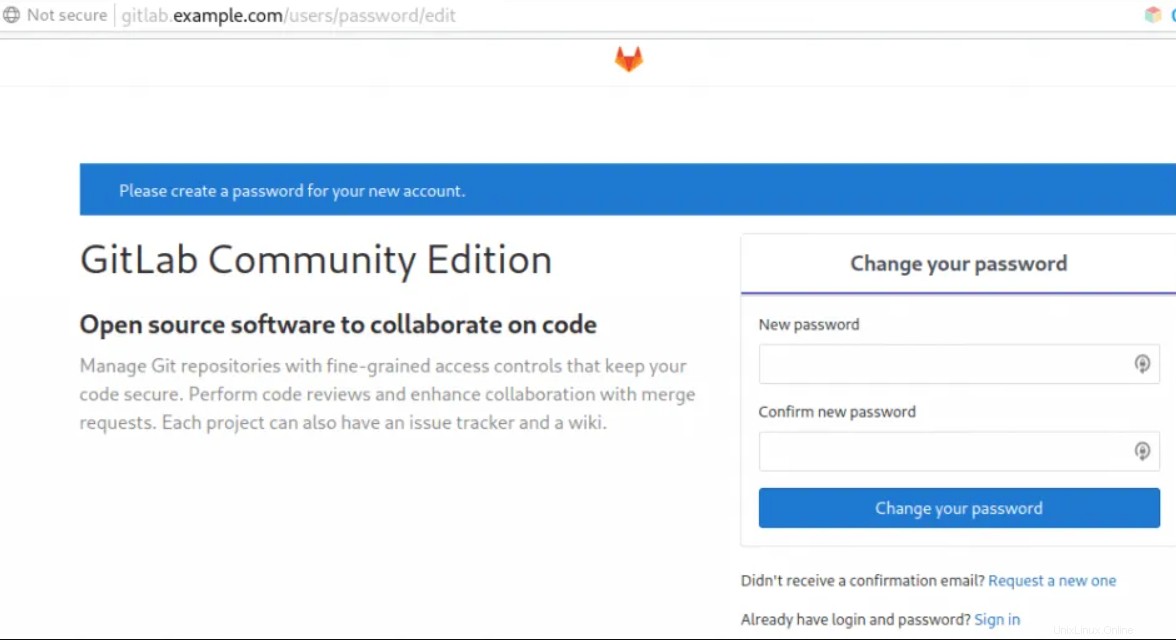
Jakmile se úspěšně přihlásíte do GitLabu, navštivte výukový program GitLab a začněte na něm pracovat.
Závěr
V tomto článku jsme nainstalovali a nakonfigurovali GitLab CE na CentOS 8. Konečně je nyní GitLab nainstalován na vašem systému CentOS 8.